윈도우의 바탕화면에는 아주 많은 아이콘들이 배치되어 있습니다.
앱을 설치하면 자동으로 바탕화면에 실행 아이콘이 생기기도 하고, 사용자가 자주 사용하는 앱의 실행 아이콘이나 자주 사용하는 문서 파일과 같은 것을 바탕화면에 복사해 놓고 사용하기도 합니다.
예전에는 “컴퓨터 부팅을 빠르게 하기 위해서 바탕화면을 최대한 간결하게 유지하라”는 말들을 본 것 같은데 지금도 적용되는 말인지 잘 모르겠습니다.
윈도우11을 설치하면 바탕화면에 [내 PC(컴퓨터)], [휴지통], [제어판], [내 문서(Document)] 등의 많이 사용하는 기본 아이콘 중에 일부는 표시되지 않습니다.
이번 글에서는 윈도우11 바탕화면에 내PC, 휴지통, 제어판, 네트워크 아이콘을 표시하는 방법과 삭제하는 방법에 대해 알아보겠습니다.
윈도우11의 바탕화면에 내 PC, 휴지통 등의 아이콘을 표시하는 방법
1. 윈도우11의 바탕화면에 [내 PC], [휴지통], [제어판], [문서], [네트워크] 아이콘이 나타나도록 설정하기 위해 윈도우 [설정]을 엽니다.
2. 윈도우 [설정]의 [개인 설정]에서 [테마]를 선택합니다.
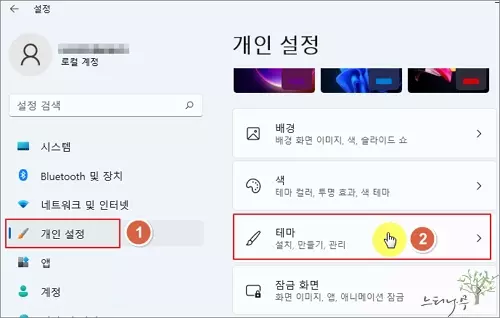
3. [개인 설정]의 [테마]에서 [바탕 화면 아이콘 설정]을 선택합니다.
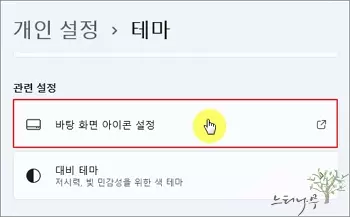
4. 바탕 화면 아이콘 [컴퓨터], [휴지통], [문서], [제어판], [네트워크] 중에서 바탕화면에 아이콘으로 표시할 항목을 모두 체크해 줍니다.
5. 체크를 모두 한 뒤 [적용] 또는 [확인] 버튼을 클릭해 줍니다.
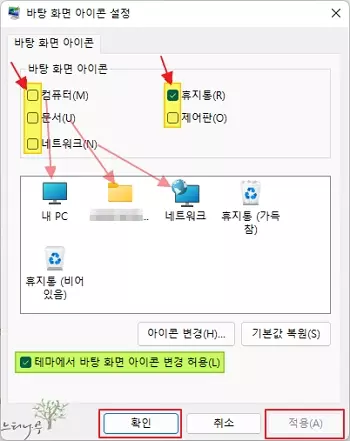
6. 아래 화면처럼 바탕화면에 체크한 아이콘이 표시되는 것을 확인할 수 있습니다. (바탕 화면 아이콘을 모두 체크 했을 때)

윈도우11의 바탕화면에 내 PC, 휴지통 등의 아이콘을 없애는 방법
윈도우11의 바탕 화면 아이콘을 없애는 방법은 앞의 [바탕 화면 아이콘 설정]에서 체크한 것을 체크를 해제하면 됩니다.
또는 바탕화면에서 해당 아이콘을 선택해서 바로 삭제를 해도 됩니다. 바로 삭제를 한 경우에도 [바탕 화면 아이콘 설정]의 체크가 자동으로 해제됩니다.
※ [제어판]이나 [네트워크]는 자주 사용하지 않는 아이콘이라 바탕화면에 표시되지 않아도 크게 지장이 없지만 [내 PC]와 [휴지통]은 바탕화면에 아이콘이 표시되는 것이 사용하기에 편리합니다. 그리고 [문서]는 [내 PC]로 대체할 수 있습니다.
※ 함께 읽으면 도움이 될 만한 다른 포스팅 글입니다.
이 글이 도움이 되었기를 바랍니다. ^-^